

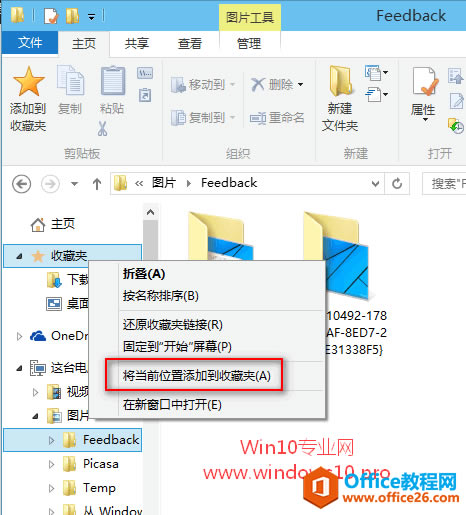
|
Windows操作系统作为优秀的操作系统,由开发操作系统的微软公司控制接口和设计,公开标准,因此,有大量商业公司在该操作系统上开发商业软件。 如果你为了保护个人隐私而清除了Win10主页中的Frequent folders(常用文件夹)、?Recent files(最近使用的文件)项目(查看清除方法),那么就只剩下收藏夹了,这样一来Win10主页的实用性就会大打折扣。如图:
那么如果能够把常用的文件夹添加到这个收藏夹里就可以提高主页的实用性和便利性了。下面MS酋长就来分享一下把常用文件夹添加到Win10收藏夹的方法:
在“文件资源管理器”左侧的导航列表中选中或打开你想添加到收藏夹中的文件夹,或者选中该文件夹下的某个文件也可以。然后点击菜单栏“主页”选项卡最左端的“添加到收藏夹”按钮,或者在“收藏夹”上点击右键,选择“将当前位置添加到收藏夹”。如图:
? 然后你就会发现,刚才选中的文件夹或选中的文件所在的文件夹已经被添加到收藏夹里了。如图:
Windows操作系统对硬件支持良好。 |
温馨提示:喜欢本站的话,请收藏一下本站!